苹果14pro连不上蓝牙耳机怎么办 苹果耳机蓝牙连接不上手机怎么办
苹果14pro是一款备受瞩目的手机产品,然而有时候在使用过程中可能会遇到一些问题,比如连接蓝牙耳机时出现无法连接的情况,这种问题可能会让用户感到困扰,不知道该如何解决。在遇到苹果14pro连不上蓝牙耳机的情况时,我们可以尝试重新启动手机和耳机,确保两者都是最新版本,并在设备间保持一定距离,同时尝试重新配对连接。如果以上方法仍无法解决问题,可以尝试重置网络设置或者联系苹果客服寻求帮助。希望以上方法可以帮助解决苹果耳机蓝牙连接问题,让用户能够顺利使用蓝牙耳机享受音乐和通话。
具体方法:
1.重启手机
可能是周围有其他设备干扰,关闭手机蓝牙。重启苹果手机,再重新开启蓝牙,看能否连接成功。

2.耳机重新连接
如果AirPods还是无法连接,可以尝试将已经配对的设备忘记,再重新连接。

3.将耳机放入充电盒
可能是耳机设置出现故障,将AirPods放入充电盒。盖上盒盖等待 15 秒,再打开盒盖,按住充电盒背面的设置按钮,直到看到状态指示灯先呈琥珀色闪烁几次,呈白色闪烁,将AirPods靠近苹果手机,按照手机屏幕上的步骤进行连接。

4.查找我的iPhone
在打开耳机充电盒,手机出现AirPods的标识后。用手机进入“查找我的iPhone”,把耳机拿出来一只,将充电盒盖上,在查找我的iPhone中点击耳机播放声音,确认耳机响后关闭播放声音,把耳机放进去,保持盒子开启,再点击播放声音,这时里面的两个耳机都会响,关闭声音,关闭盒盖,再次打开AirPods,手机屏幕会出现耳机显示标识,取出耳机连接就可以了。

以上就是苹果14pro无法连接蓝牙耳机的全部内容,如果遇到这种情况,您可以按照以上步骤解决,非常简单快速。
苹果14pro连不上蓝牙耳机怎么办 苹果耳机蓝牙连接不上手机怎么办相关教程
-
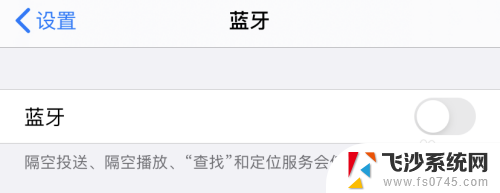 为什么苹果手机连接不上蓝牙耳机 苹果手机蓝牙耳机无法配对怎么办
为什么苹果手机连接不上蓝牙耳机 苹果手机蓝牙耳机无法配对怎么办2024-07-01
-
 苹果手机怎样连蓝牙耳机 苹果手机蓝牙耳机连接方法
苹果手机怎样连蓝牙耳机 苹果手机蓝牙耳机连接方法2024-01-16
-
 怎么连接蓝牙耳机苹果 苹果手机蓝牙耳机连接教程
怎么连接蓝牙耳机苹果 苹果手机蓝牙耳机连接教程2023-12-29
-
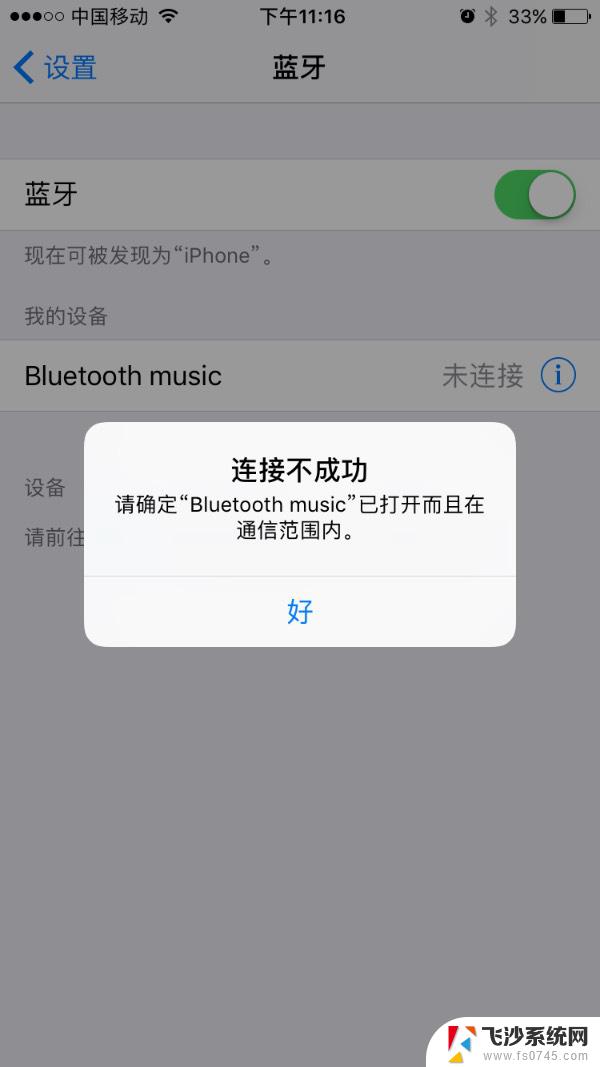 苹果13连接不上蓝牙耳机 iPhone13连接蓝牙耳机无法成功
苹果13连接不上蓝牙耳机 iPhone13连接蓝牙耳机无法成功2024-04-23
- 苹果连接蓝牙耳机方法 苹果手机连接蓝牙耳机的步骤
- 苹果耳机连接蓝牙 蓝牙耳机连接苹果手机步骤
- 苹果耳机连蓝牙 苹果手机连接蓝牙耳机方法
- 苹果13怎么连不上蓝牙耳机 iPhone13蓝牙耳机无法连接怎么办
- 苹果耳机和电脑蓝牙连接 电脑上连接苹果耳机的步骤
- 苹果14pro蓝牙耳机怎么配对 苹果蓝牙耳机配对步骤
- 电脑如何硬盘分区合并 电脑硬盘分区合并注意事项
- 连接网络但是无法上网咋回事 电脑显示网络连接成功但无法上网
- 苹果笔记本装windows后如何切换 苹果笔记本装了双系统怎么切换到Windows
- 电脑输入法找不到 电脑输入法图标不见了如何处理
- 怎么卸载不用的软件 电脑上多余软件的删除方法
- 微信语音没声音麦克风也打开了 微信语音播放没有声音怎么办
电脑教程推荐
- 1 如何屏蔽edge浏览器 Windows 10 如何禁用Microsoft Edge
- 2 如何调整微信声音大小 怎样调节微信提示音大小
- 3 怎样让笔记本风扇声音变小 如何减少笔记本风扇的噪音
- 4 word中的箭头符号怎么打 在Word中怎么输入箭头图标
- 5 笔记本电脑调节亮度不起作用了怎么回事? 笔记本电脑键盘亮度调节键失灵
- 6 笔记本关掉触摸板快捷键 笔记本触摸板关闭方法
- 7 word文档选项打勾方框怎么添加 Word中怎样插入一个可勾选的方框
- 8 宽带已经连接上但是无法上网 电脑显示网络连接成功但无法上网怎么解决
- 9 iphone怎么用数据线传输文件到电脑 iPhone 数据线 如何传输文件
- 10 电脑蓝屏0*000000f4 电脑蓝屏代码0X000000f4解决方法